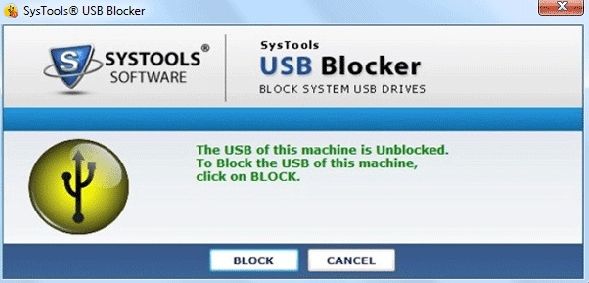文章摘要:软件方法禁用USB接口是一种灵活且有效的管理方式,它允许管理员在操作系统层面控制USB端口的访问权限。以下是几种常见的软件方法禁用USB接口:1. 使用组策略编辑器适用系统:Windows系统操作步骤:打开组策略编辑器:按下Win+R键打开运行对话框,输入gpedit.msc并回车。导航至USB管理策略:依次展开“计算机配置” > “管理模板” > “系统” > “设备安装” &

软件方法禁用USB接口是一种灵活且有效的管理方式,它允许管理员在操作系统层面控制USB端口的访问权限。以下是几种常见的软件方法禁用USB接口:
1. 使用组策略编辑器
适用系统:Windows系统
操作步骤:
打开组策略编辑器:按下Win+R键打开运行对话框,输入gpedit.msc并回车。
导航至USB管理策略:依次展开“计算机配置” > “管理模板” > “系统” > “设备安装” > “设备安装限制”。
配置USB禁用策略:找到“禁止安装可移动设备”或类似策略,双击打开,选择“已启用”,然后点击“确定”保存更改。
注意:此方法需要管理员权限,且可能因系统版本不同而有所差异。
2. 使用第三方安全管理软件
软件推荐:如洞察眼MIT系统等
精细化的策略配置:该系统允许管理员根据实际需求,设置详细的USB管理策略,包括禁用所有USB端口、仅允许特定类型的USB设备(如键盘、鼠标)使用,或禁止USB存储设备的读写权限等。
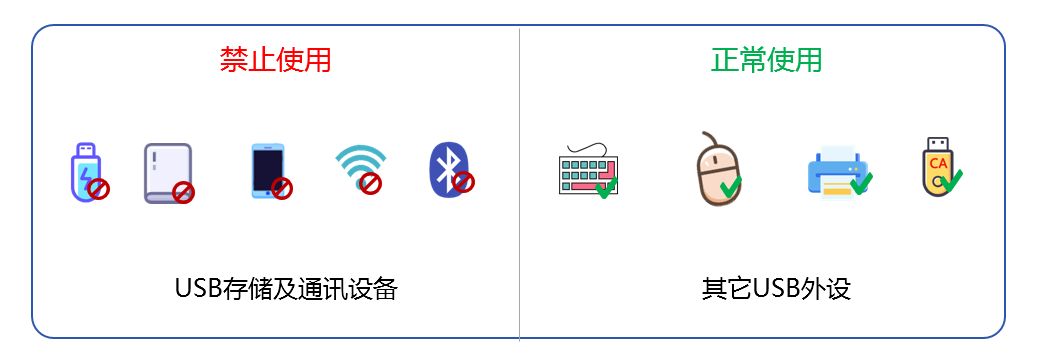
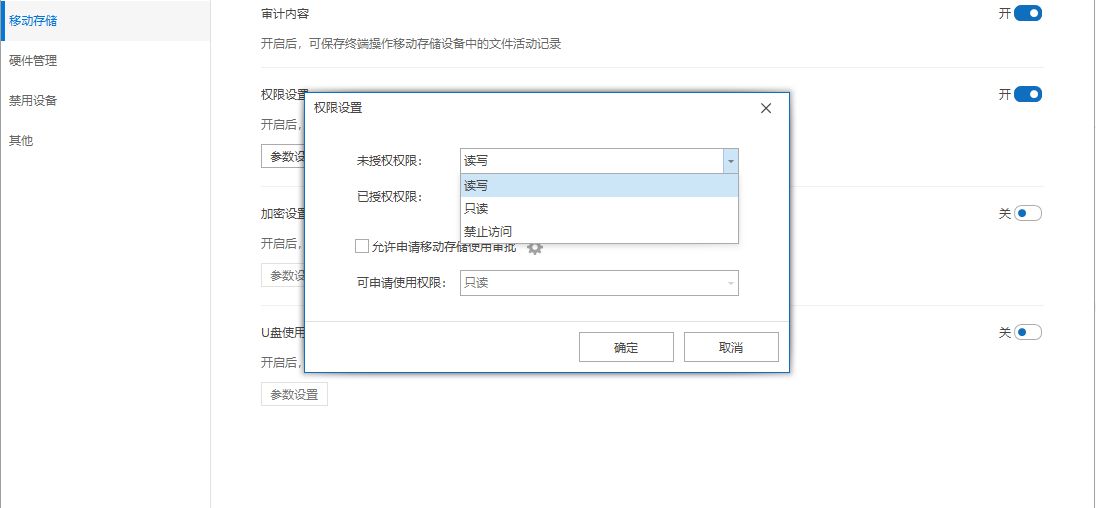
实时监控与记录:软件能够实时监控USB设备的使用情况,包括设备的插拔时间、文件操作等详细信息。这对于追踪数据泄露、防止恶意软件传播具有重要意义。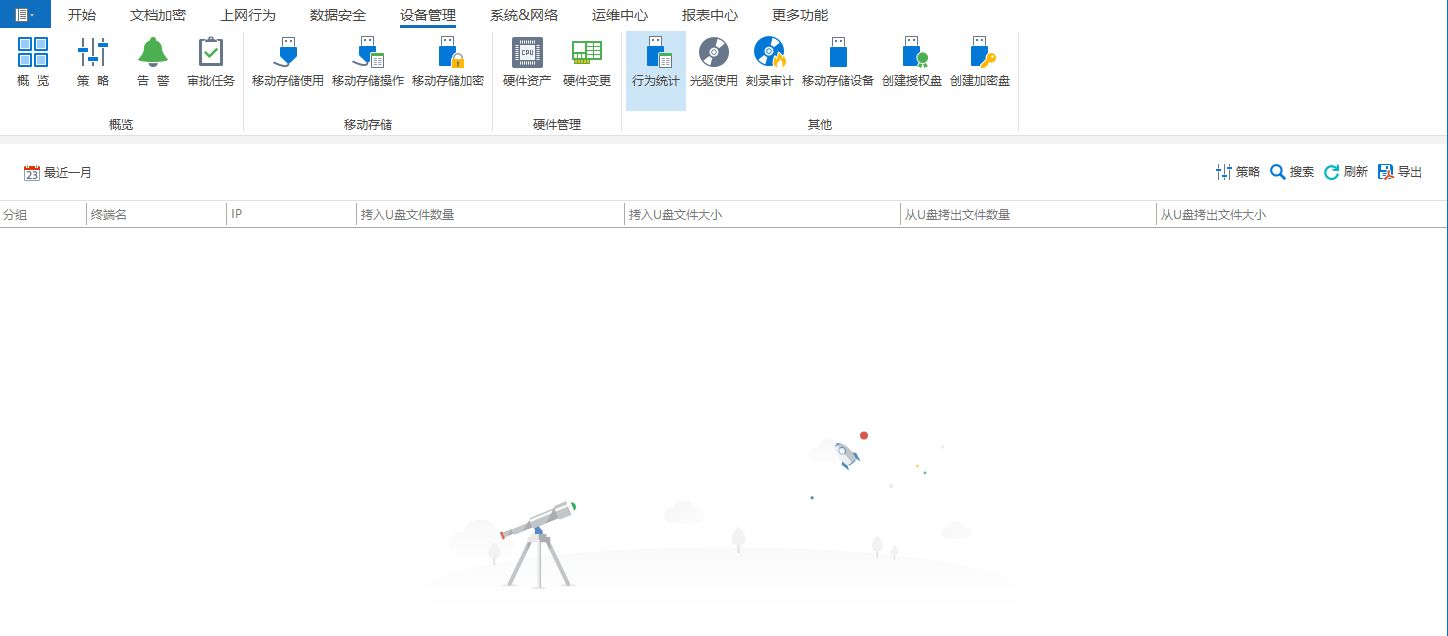
高效的安全防护:通过禁用USB端口或限制USB设备的访问权限,该系统有效降低了数据泄露和恶意软件入侵的风险,为企业的信息安全提供了有力保障。
易于管理与部署:还提供了直观的图形化界面,管理员可以轻松配置和管理USB策略。同时,软件支持批量部署到多台计算机,提高了管理效率。
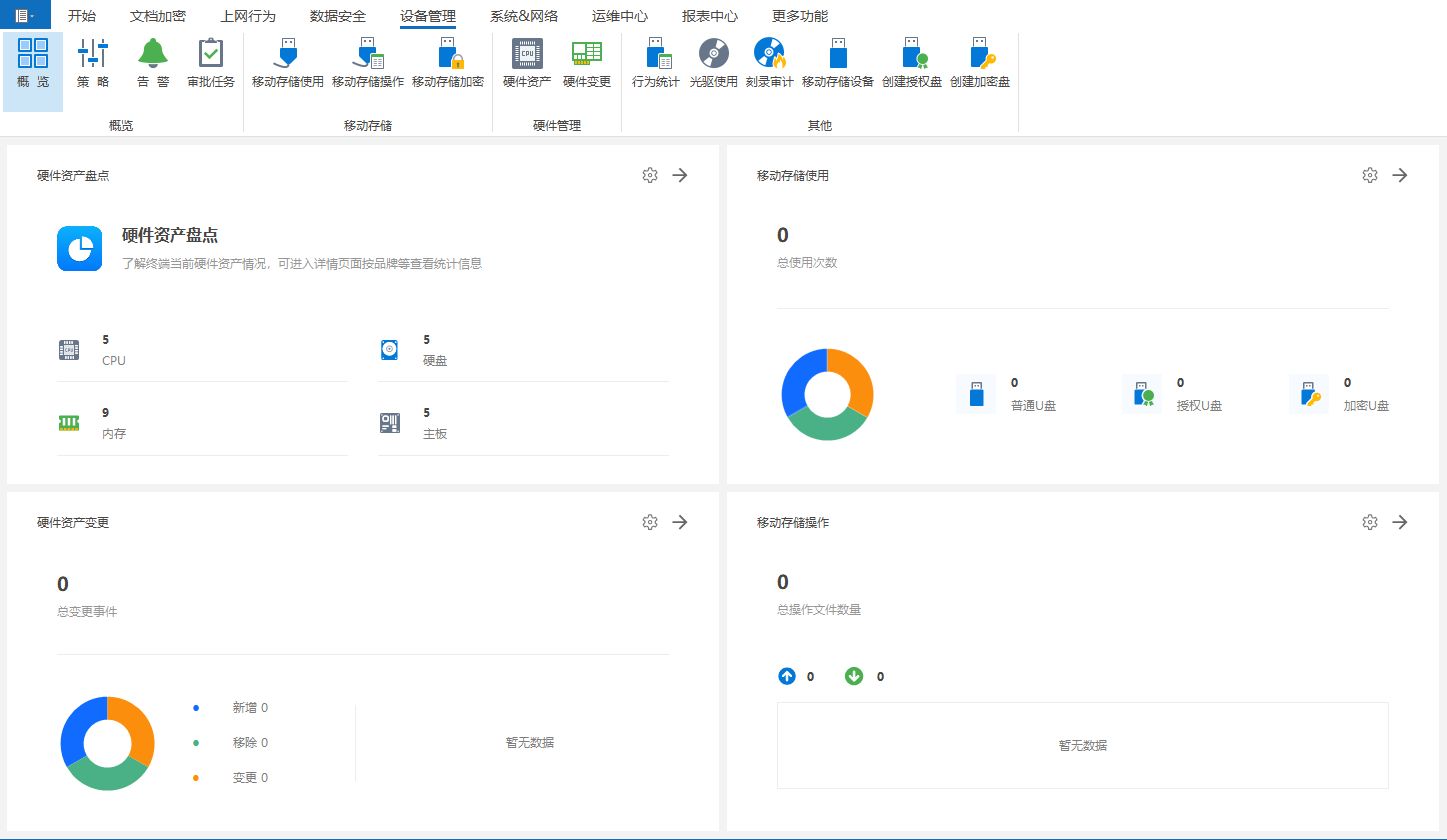
3. 修改注册表
适用系统:Windows系统
操作步骤:
打开注册表编辑器:按下Win+R键打开运行对话框,输入regedit并回车。
导航至USB相关键值:在注册表编辑器中,导航至HKEY_LOCAL_MACHINE\SYSTEM\CurrentControlSet\Services\USBSTOR或类似路径。
修改或创建键值:在右侧空白处右键点击,选择“新建” > “DWORD(32位)值”,命名为“Start”,然后双击打开,将数值数据改为“4”以禁用USB存储设备。
注意:修改注册表是一项高风险操作,不当的修改可能导致系统不稳定或无法启动。在进行此操作之前,请务必备份注册表并谨慎操作。
4. 使用USB管理工具(如USB Blocker)
软件特点:提供图形化界面,易于操作,支持多种USB设备类型的管理。
操作步骤:
下载并安装USB管理工具:从官方网站或可信渠道下载并安装USB Blocker等USB管理工具。
配置USB管理规则:打开工具,根据提示配置USB管理规则。这些规则可以包括允许或禁止特定类型的USB设备、设置访问权限等。
应用规则:将配置好的规则应用到指定的计算机或用户组。工具将自动监控并阻止未经授权的USB设备访问。